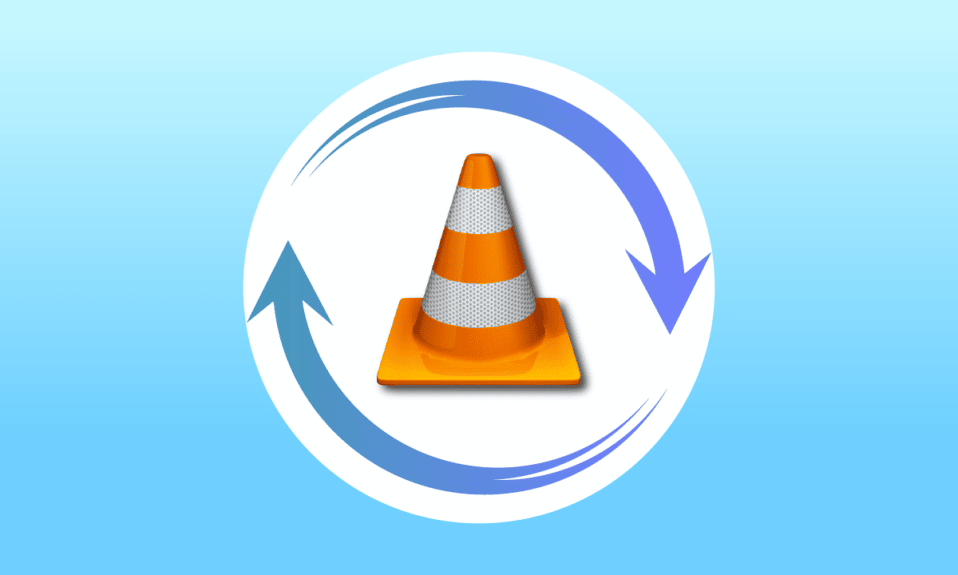
Το πρόγραμμα αναπαραγωγής πολυμέσων VLC είναι ένα δωρεάν πρόγραμμα λογισμικού για ροή αρχείων πολυμέσων για επιτραπέζιους και κινητούς χρήστες, όπως Android και iOS. Αρχεία όπως DVD, CD και VCD μπορούν να μεταδοθούν χωρίς κόπο στη συσκευή αναπαραγωγής πολυμέσων VLC, η οποία είναι γνωστή και για τις πολλές άλλες δυνατότητες της. Αυτά περιλαμβάνουν το VLC για χρήση ως πρόγραμμα λήψης βίντεο από το YouTube, ως ισοσταθμιστή γραφικών, για αναπαραγωγή διαδικτυακών podcast και για να μην αναφέρουμε ένα χρήσιμο λογισμικό για τη λήψη βίντεο. Το βίντεο βρόχου VLC είναι μια εκπληκτική δυνατότητα που ενσωματώθηκε από τον προγραμματιστή του VideoLAN, σε αυτό το πρόγραμμα αναπαραγωγής πολυμέσων οι χρήστες παίζουν το αγαπημένο τους βίντεο χωρίς καμία παύση. Εάν είστε κάποιος που αναζητά συμβουλές σχετικά με τον τρόπο επαναφοράς πολλών βίντεο στα Windows 10 χρησιμοποιώντας το πρόγραμμα αναπαραγωγής πολυμέσων VLC, τότε βρίσκεστε στο σωστό μέρος. Σας φέρνουμε αυτόν τον χρήσιμο οδηγό που θα σας βοηθήσει με το ίδιο. Λοιπόν, ας μπούμε κατευθείαν στο βρόχο βίντεο χρησιμοποιώντας VLC.
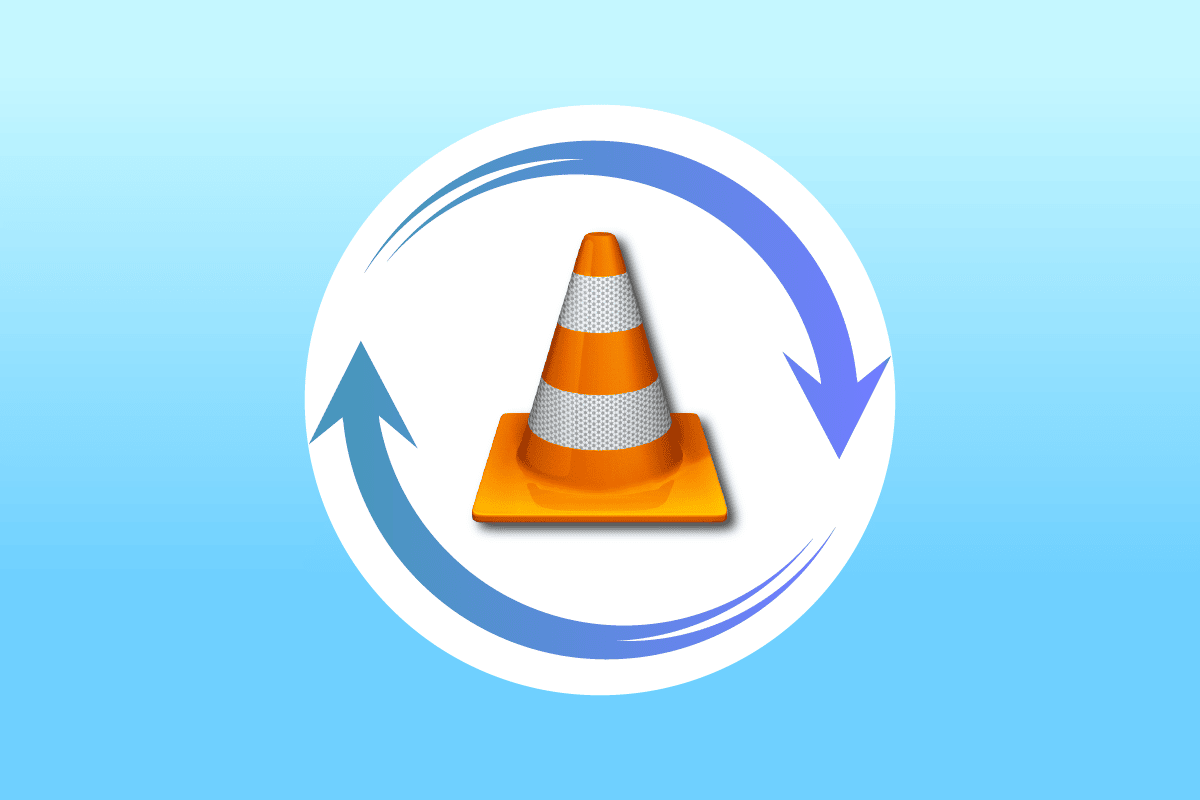
Πίνακας περιεχομένων
Πώς να δημιουργήσετε βίντεο βρόχου VLC στα Windows 10
Πριν προχωρήσουμε αμέσως στον τρόπο αναπαραγωγής βίντεο στο βρόχο VLC χωρίς παύση, είναι απαραίτητο να εξοικειωθείτε πρώτα με τα χαρακτηριστικά του προγράμματος αναπαραγωγής πολυμέσων VLC. Παρακάτω είναι μερικές από τις χρήσεις του VLC που είναι χρήσιμες για τους χρήστες των Windows:
- Πρόγραμμα λήψης βίντεο για το YouTube
- Μετατροπή αρχείου σε οποιαδήποτε μορφή
- Λειτουργία κανονικοποίησης ήχου
- Επιλογή διαδικτυακού ραδιοφώνου
- Γραφικός ισοσταθμιστής για μουσική
Χωρίς αμφιβολία, το πρόγραμμα αναπαραγωγής πολυμέσων VLC είναι μια εξαιρετική πλατφόρμα για την αναπαραγωγή του αγαπημένου σας βίντεο χωρίς παρεμβολές, αλλά ορισμένοι χρήστες δυσκολεύονται να βρουν τρόπο να κάνουν το ίδιο. Οι παρακάτω μέθοδοι θα σας βοηθήσουν με τη δυνατότητα βρόχου στο VLC, οπότε ας ξεκινήσουμε με την πρώτη μέθοδο:
Μέθοδος 1: Μέσω VLC Επαναλάβετε το βίντεο για πάντα
Το VLC έχει μια ενσωματωμένη δυνατότητα όπως κάθε άλλο πρόγραμμα αναπαραγωγής πολυμέσων που επιτρέπει στους χρήστες να έχουν μια δυνατότητα επαναλαμβανόμενων βίντεο VLC για πάντα. Μπορείτε να δημιουργήσετε ένα απλό βίντεο βρόχου με αυτό, αν δεν ξέρετε πώς, ακολουθήστε τις λεπτομερείς οδηγίες που αναφέρονται παρακάτω:
1. Πατήστε το πλήκτρο Windows, πληκτρολογήστε VLC media player και κάντε κλικ στο Άνοιγμα.

2. Κάντε κλικ στο Media στην επάνω αριστερή γωνία της εφαρμογής VLC.
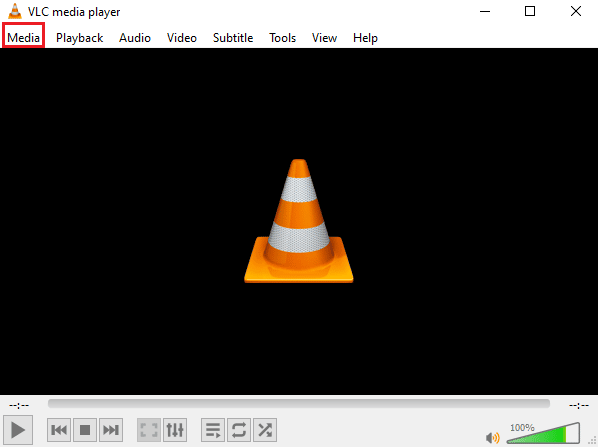
3. Κάντε κλικ στο Άνοιγμα αρχείου από το αναπτυσσόμενο μενού.
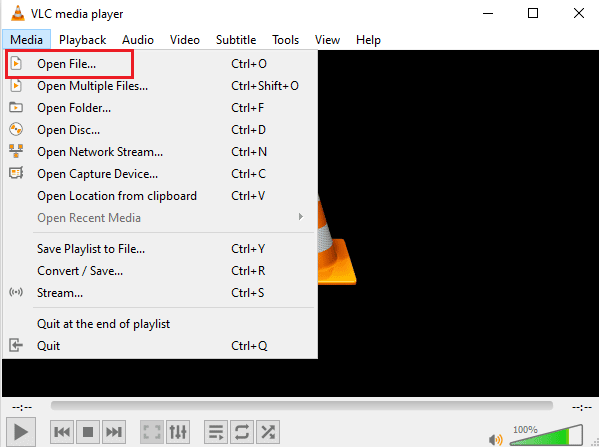
4. Επιλέξτε το αρχείο της επιλογής σας και κάντε κλικ στο Άνοιγμα.
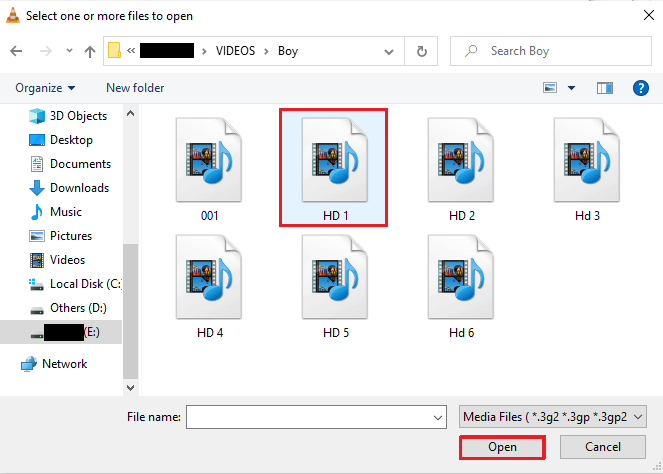
5. Στη συνέχεια, κάντε κλικ στο εικονίδιο βρόχου.
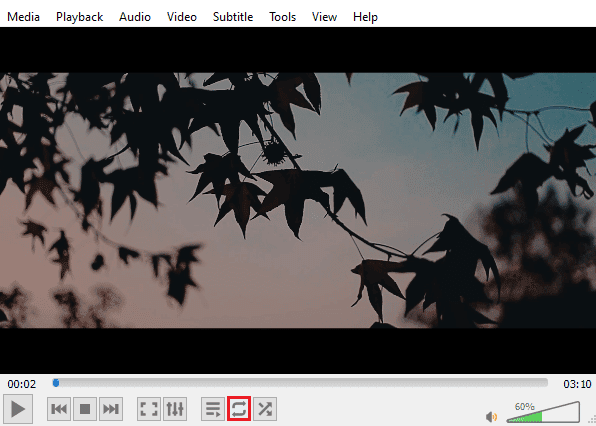
6. Τώρα, παίξτε ξανά το βίντεο και απολαύστε την επανειλημμένη αναπαραγωγή του σε VLC.
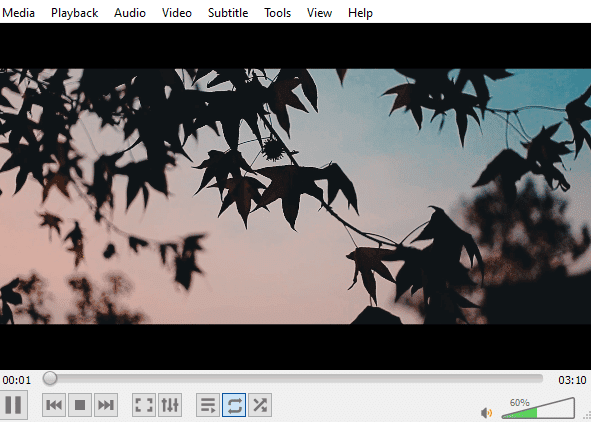
Μέθοδος 2: Δημιουργία βρόχου συγκεκριμένου τμήματος
Σε περίπτωση που θέλετε να παίξετε μόνο ένα συγκεκριμένο μέρος ενός βίντεο στο πρόγραμμα αναπαραγωγής πολυμέσων VLC, αυτή η μέθοδος μπορεί να σας βοηθήσει να το κάνετε αυτό. Ο βρόχος VLC χωρίς παύση από το σημείο Α στο Β σάς επιτρέπει να αναπαράγετε ένα συγκεκριμένο μέρος του βίντεο το οποίο είναι πολύ αποτελεσματικό για χρήστες που αναζητούν τη συγκεκριμένη λειτουργία στο πρόγραμμα αναπαραγωγής πολυμέσων. Ας δούμε τα βήματα που μπορούν να εκτελεστούν για να αποκτήσετε πρόσβαση σε αυτήν τη δυνατότητα VLC:
1. Ανοίξτε τη συσκευή αναπαραγωγής πολυμέσων VLC.

2. Στη συνέχεια, κάντε κλικ στην καρτέλα Media που βρίσκεται στην επάνω αριστερή γωνία της οθόνης VLC.
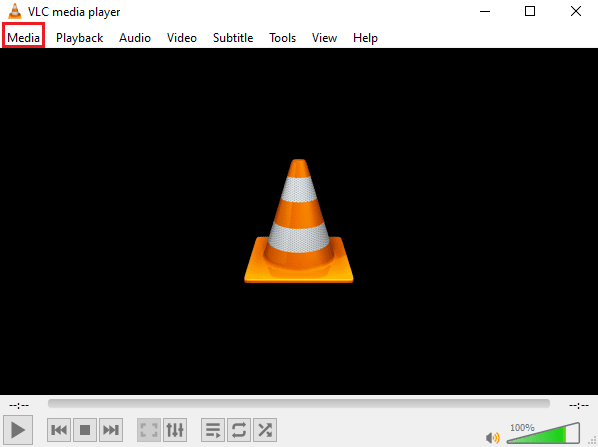
3. Επιλέξτε Άνοιγμα αρχείου από το μενού και προσθέστε ένα αρχείο στη συσκευή αναπαραγωγής πολυμέσων VLC.
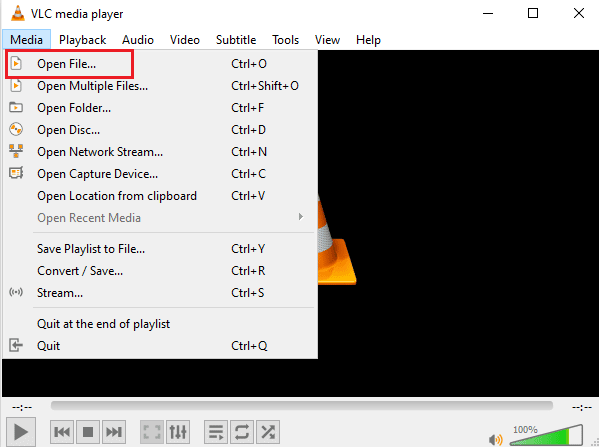
4. Τώρα, κάντε κλικ στην καρτέλα Προβολή.
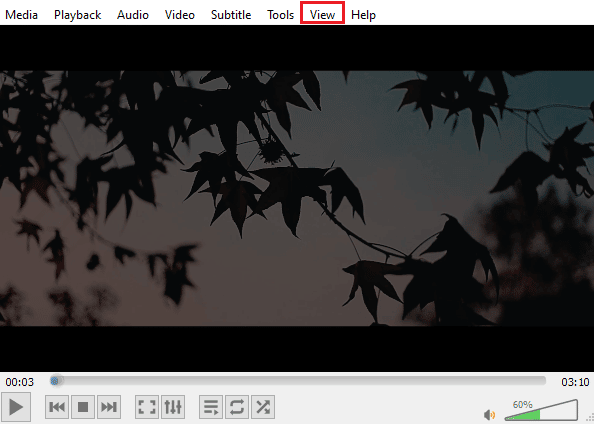
5. Επιλέξτε Advanced Controls.
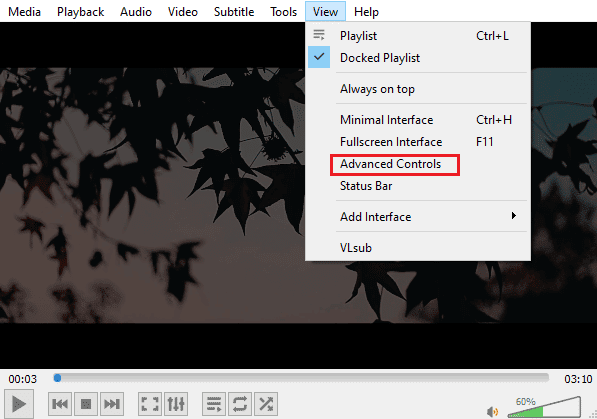
6. Στη συνέχεια, κάντε παύση του βίντεο, επιλέξτε το σημείο εκκίνησης του βίντεό σας και κάντε κλικ στο εικονίδιο Α έως Β.
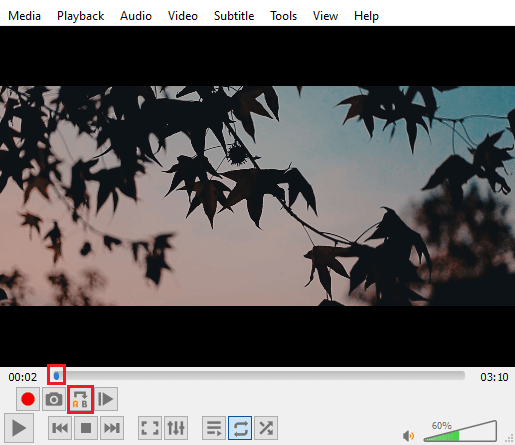
7. Τώρα, κάντε κλικ στο σημείο λήξης του βίντεο και κάντε ξανά κλικ στο εικονίδιο Α έως Β.
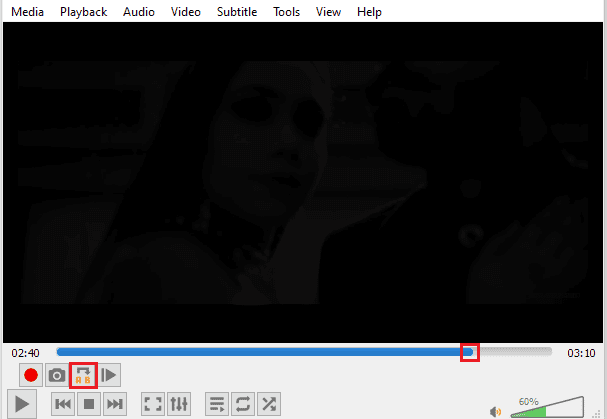
Τώρα, θα μπορείτε να παρακολουθείτε μια συγκεκριμένη ενότητα του βίντεο επαναλαμβανόμενου VLC για πάντα.
Μέθοδος 3: Δημιουργία βρόχου για πολλά βίντεο
Όχι μόνο ένα βίντεο ή ένα μέρος του βίντεο, αλλά το VLC επιτρέπει επίσης στους χρήστες του να επεξεργάζονται πολλά βίντεο σε έναν βρόχο. Αν ψάχνετε πώς να κάνετε επαναφορά πολλών βίντεο στα Windows 10, αφήστε μας να βουτήξουμε κατευθείαν στα βήματα για το ίδιο:
1. Εκκινήστε τη συσκευή αναπαραγωγής πολυμέσων VLC.

2. Εκκινήστε το πρόγραμμα αναπαραγωγής πολυμέσων VLC και επιλέξτε την καρτέλα Πολυμέσα.
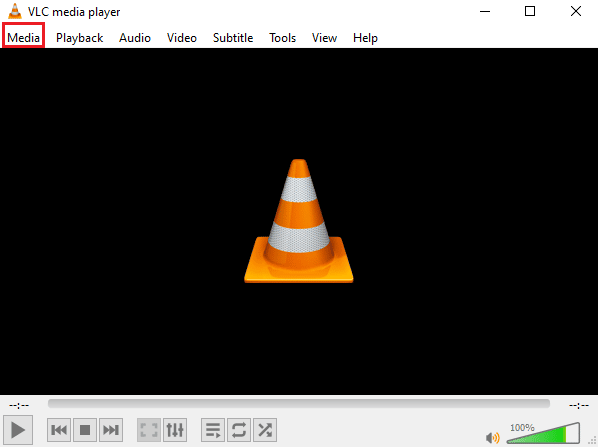
3. Κάντε κλικ στο Άνοιγμα πολλών αρχείων.
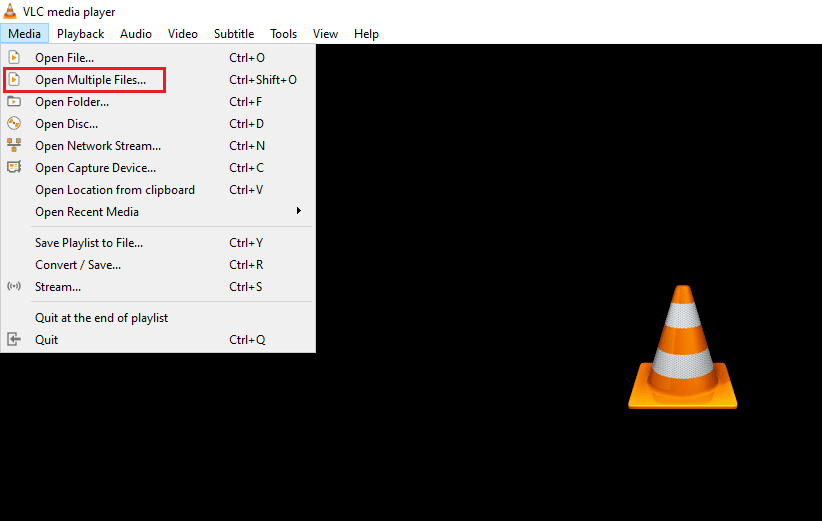
4. Στην καρτέλα Αρχείο, κάντε κλικ στην Προσθήκη.
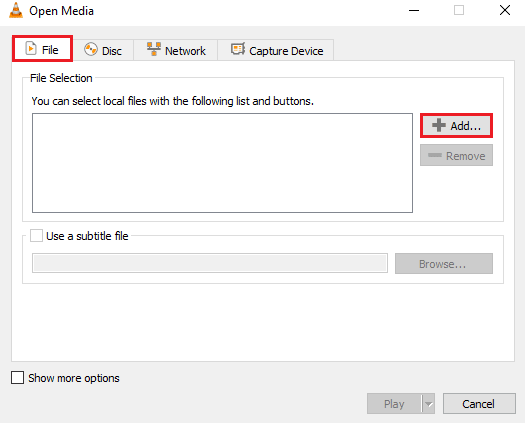
5. Επιλέξτε πολλά αρχεία και κάντε κλικ στο Άνοιγμα.
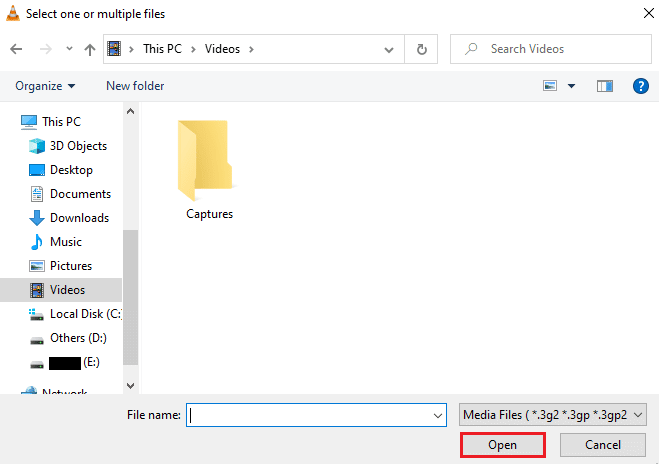
6. Επιλέξτε Αναπαραγωγή.
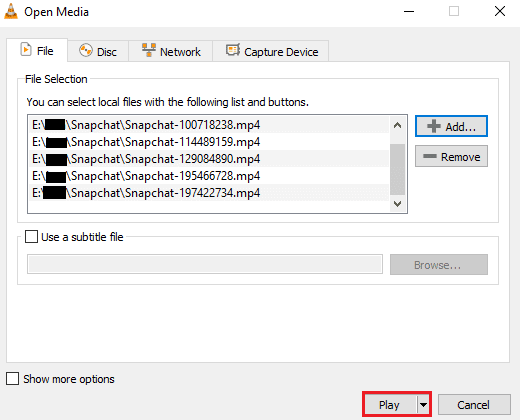
7. Μόλις η λίστα αναπαραγωγής είναι σε VLC, κάντε κλικ στο εικονίδιο Random για αναπαραγωγή των βίντεο με μη ταξινομημένο τρόπο.
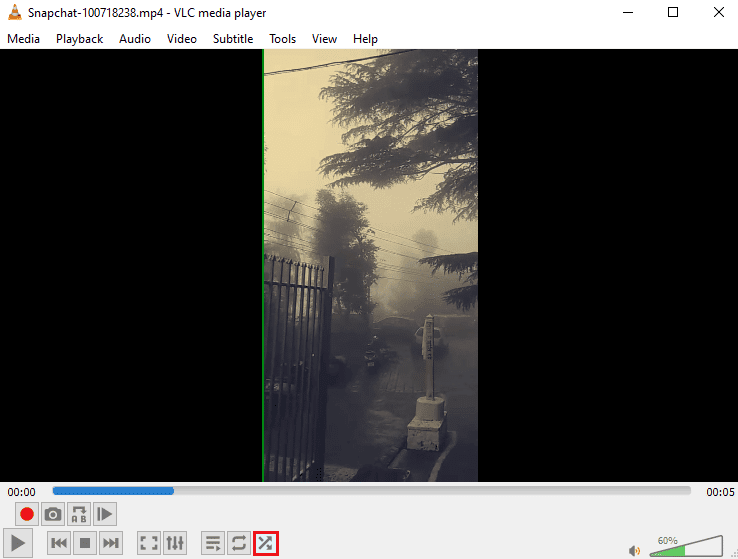
8. Τώρα, κάντε κλικ στο εικονίδιο βρόχου για αναπαραγωγή όλων των βίντεο σε επανάληψη.
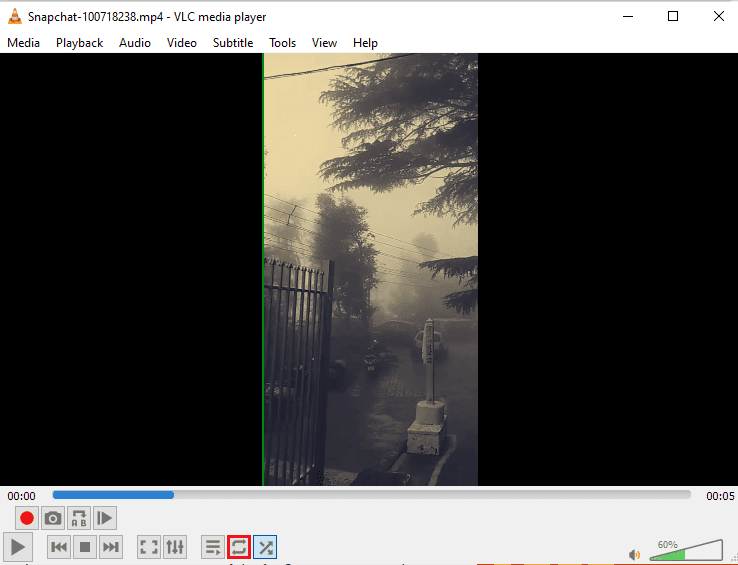
9. Κάντε ξανά κλικ στην καρτέλα Πολυμέσα και επιλέξτε Αποθήκευση λίστας αναπαραγωγής σε αρχείο.
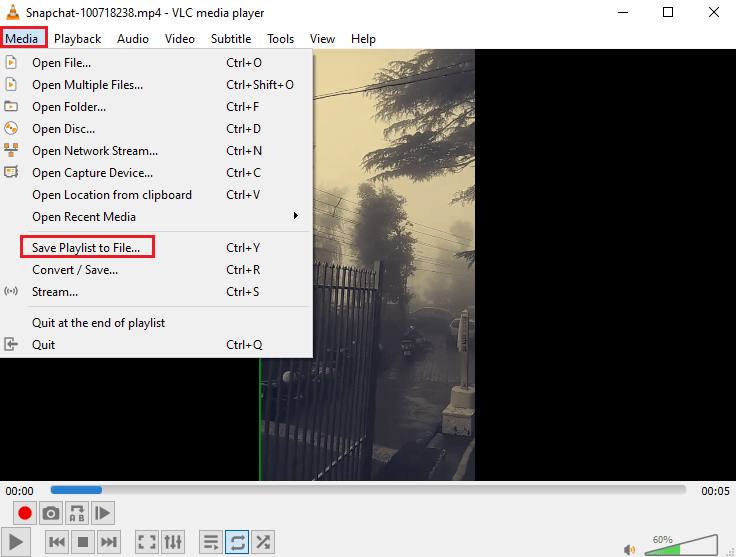
10. Πληκτρολογήστε το όνομα αρχείου και κάντε κλικ στην επιλογή Αποθήκευση.
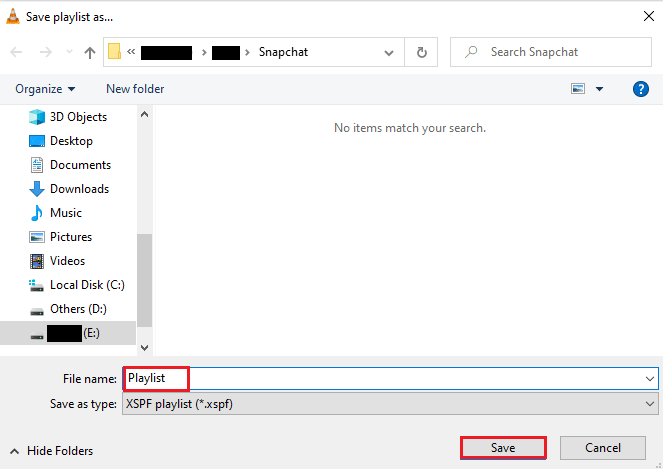
Τώρα μπορείτε να παρακολουθήσετε ξανά τη λίστα αναπαραγωγής των αγαπημένων σας βίντεο με την επιλογή αποθήκευσης αρχείου όποτε θέλετε.
Συχνές Ερωτήσεις (FAQ)
Q1. Τι σημαίνει η επαναφορά ενός βίντεο;
Απ. Ένα βίντεο βρόχου απλώς σας προσφέρει μια αβίαστη επαναλαμβανόμενη ροή ενός βίντεο ή πολλών βίντεο μέχρι ο χρήστης να αποφασίσει να το σταματήσει.
Ε2. Πώς μπορώ να βελτιώσω το βίντεο βρόχου VLC;
Απ. Το VLC είναι ένα προηγμένο πρόγραμμα αναπαραγωγής πολυμέσων που διαθέτει πολλές δυνατότητες και ένας βρόχος βίντεο είναι ένα από αυτά. Εάν θέλετε να βελτιώσετε το βίντεό σας, μπορείτε να αποκτήσετε πρόσβαση στα Προηγμένα στοιχεία ελέγχου στο VLC. Επίσης, μπορείτε να χρησιμοποιήσετε τη δυνατότητα εκτεταμένων ρυθμίσεων στο VLC για να δώσετε στο βίντεό σας βελτιωμένες αλλαγές.
Ε3. Μπορώ να προσθέσω εφέ στο βίντεο σε VLC;
Απ. Ναι, το VLC είναι ένα πολυλειτουργικό πρόγραμμα αναπαραγωγής πολυμέσων και προσφέρει επίσης εφέ βίντεο. Σε εκτεταμένες ρυθμίσεις, μπορείτε να τροποποιήσετε ρυθμίσεις όπως τα εφέ βίντεο Χρώμα, Επικάλυψη, Γεωμετρία, Βασικά και Προηγμένα.
Q4. Υπάρχουν ηχητικά εφέ στο VLC για εφαρμογή σε βίντεο;
Απ. Ναι, φυσικά, εκτός από οπτικά εφέ, ρυθμίσεις ήχου παρέχονται και από το VLC. Από τον ισοσταθμιστή, τον συμπιεστή, τον χωροταξικό και τον στερεοφωνικό διευρυντή έως τα προηγμένα ηχητικά εφέ, όλα είναι ένα κλικ μακριά.
Q5. Μπορώ να αποθηκεύσω ένα βίντεο βρόχου στον υπολογιστή μου;
Απ. Ναι, μπορείτε σίγουρα να αποθηκεύσετε ένα βίντεο βρόχου με τη βοήθεια του VLC στον υπολογιστή σας. Αφού δημιουργήσετε το αρχείο βρόχου, κάντε κλικ στο Media στην αρχική οθόνη του VLC και επιλέξτε Αποθήκευση λίστας αναπαραγωγής σε αρχείο. Για λεπτομερείς οδηγίες, ακολουθήστε τη Μέθοδο 3 που αναφέρεται παραπάνω.
***
Το VLC είναι αναμφίβολα η επιλογή κάθε χρήστη όταν πρόκειται για ροή μουσικής ή βίντεο σε υπολογιστή. Για προφανείς λόγους, όπως τα προηγμένα εφέ και οι δυνατότητες, συμπεριλαμβανομένου του βρόχου βίντεο, το πρόγραμμα αναπαραγωγής πολυμέσων VLC είναι ένα από τα κορυφαία λογισμικά σε όλο τον κόσμο. Ελπίζουμε ότι αυτός ο οδηγός σας βοήθησε να διαφωτίσετε σχετικά με μία από αυτές τις δυνατότητες αυτού του φορητού λογισμικού πολυμέσων, που είναι ο τρόπος δημιουργίας βίντεο βρόχου VLC. Εάν οι προαναφερθείσες μέθοδοι ήταν χρήσιμες για εσάς και σας καθοδήγησαν στη δημιουργία ενός δικού σας βίντεο βρόχου, τότε μην ξεχάσετε να αφήσετε ένα σχόλιο παρακάτω στην ενότητα σχολίων.

